在会声会影中,已经为用户提供三种特效字幕的制作方法,分别是标题动画制作、自定义动作制作和滤镜制作。今天就和大家分享:会声会影如何制作动态特效字幕的操作教程。
会声会影10- 软件版本:简体中文版
- 软件大小:522.46MB
- 软件授权:免费
- 适用平台: WinXP Vista Win8 Win7
- 下载地址:http://dl.pconline.com.cn/download/368341.html
 立即下载
立即下载一、标题动画制作
步骤1 :首先用户需要打开进入会声会影的界面菜单,导入视频素材,双击字幕,在“属性”菜单中选择“应用”功能。
步骤2:用户可以点击选择“淡化”、“飞行”等效果类型。
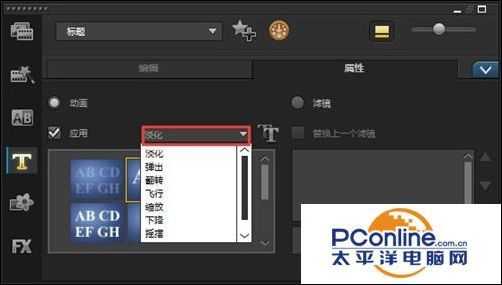
步骤3:接下来用户点击“T”型图标按钮,还可以调整字幕的“淡入/淡出”效果和暂停时间。
二、自定义动作制作
步骤1 :手用户在输入字幕内容之后,请右键点击“自定义设置”选项。
步骤2:打开进入“自定义动作”编辑窗口后,用户可以通过调整旋转X、Y、Z的数值来改变字幕的旋转角度。

步骤3:然后用户还可以通过修改阻光度数值来调整透明度,添加关键帧以便设置字幕的动作。

步骤4:接下来用户还可以给字幕添加边框,边框的颜色、宽度和边界羽化效果,改变边界的数值。

步骤5:最后用户可以修改镜面的数值,让字幕出现倒影(倒影距离,透明度也是可以自定义的)。

三、滤镜制作
步骤1 :首先用户子啊输入字幕内容之后,请打开进入媒体库,将喜欢的滤镜效果拖放到字幕上。
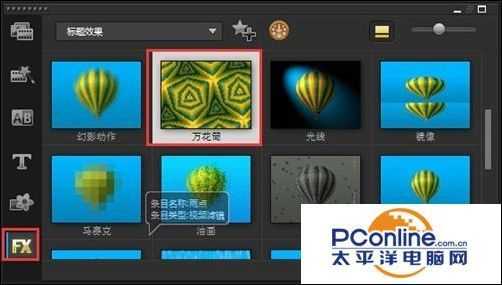
步骤2:然后用户请双击字幕,在弹出的属性窗口中,选中滤镜并且点击“自定义滤镜”功能,就可以自由设置滤镜的参数。

步骤3:用户可以通过预览窗口,不断调整数值以便找到合适的滤镜效果,设置完成后不要忘记按下“保存”按钮了。
免责声明:本站文章均来自网站采集或用户投稿,网站不提供任何软件下载或自行开发的软件! 如有用户或公司发现本站内容信息存在侵权行为,请邮件告知! 858582#qq.com
稳了!魔兽国服回归的3条重磅消息!官宣时间再确认!
昨天有一位朋友在大神群里分享,自己亚服账号被封号之后居然弹出了国服的封号信息对话框。
这里面让他访问的是一个国服的战网网址,com.cn和后面的zh都非常明白地表明这就是国服战网。
而他在复制这个网址并且进行登录之后,确实是网易的网址,也就是我们熟悉的停服之后国服发布的暴雪游戏产品运营到期开放退款的说明。这是一件比较奇怪的事情,因为以前都没有出现这样的情况,现在突然提示跳转到国服战网的网址,是不是说明了简体中文客户端已经开始进行更新了呢?
